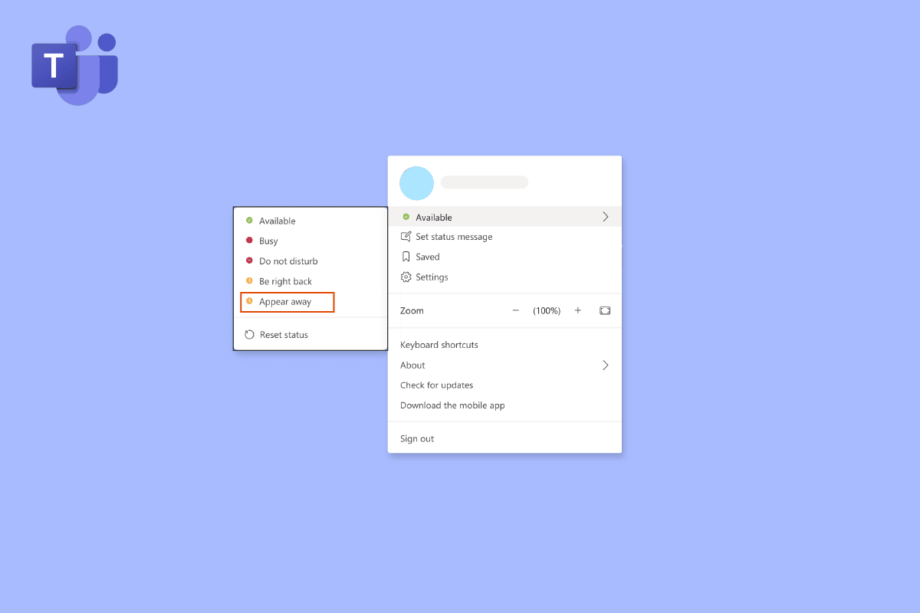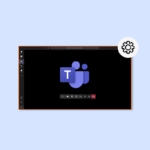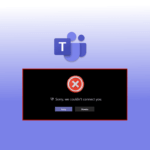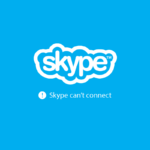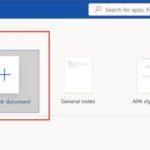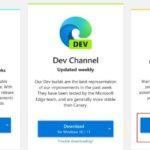Меня очень раздражает, когда команды Microsoft продолжают говорить, что меня нет, но это не так. Из-за этой ошибки ваши коллеги не будут знать, когда вы не на работе, а вместо этого доступны или работают. В сегодняшней статье мы обсудим, как предотвратить появление Microsoft Teams. Оставайтесь с нами до конца, чтобы получить четкое представление о разрешении этого статуса зависания Teams.
Как исправить Microsoft Teams постоянно говорит, что я в отъезде, но я не ошибка
Если ваш компьютер переходит в режим сна или гибернации, Microsoft Teams автоматически обновляет ваш статус до «Нет на месте». Аналогичные вещи происходят, когда вы блокируете свой компьютер. Программа интерпретирует эти сигналы как доказательство того, что вы недоступны, и в результате ваш статус обновляется. Вот несколько решений для проблемы с зависанием статуса Teams из-за ошибки.
Способ 1: обновить команды Microsoft
Прежде всего, вам необходимо убедиться, что Teams обновлен, чтобы избежать ошибок, вызванных устаревшей версией Teams. Вы можете время от времени проверять наличие обновлений вручную, даже если инструмент проверяет их автоматически. Следуйте инструкциям, чтобы исправить Microsoft Teams, которые постоянно говорят, что меня нет, но я не ошибаюсь:
1. Нажмите на три точки рядом со значком своего профиля.
2. Затем выберите Проверить наличие обновлений.

Примечание. В верхней части экрана вы увидите сообщение Мы проверим и установим все обновления, пока вы продолжаете работать.

Пожалуйста, проверьте, устранена ли ваша ошибка, когда Microsoft Teams постоянно меняет мой статус на «Отошел», если нет, перейдите к следующему способу.
Способ 2: ручное изменение статуса
Это одна из самых важных вещей, которые вам нужны, чтобы убедиться, что ваш статус правильно настроен в Teams. Есть шесть статусов, и вы можете выбрать один из них, чтобы установить свой статус. Эти статусные подарки следующие:
- Доступный
- Занятый
- Просьба не беспокоить
- Я скоро вернусь
- Появление в качестве гостей
- Показать в автономном режиме
Вы должны установить свой статус на доступный. Вот как вы можете установить свой статус Microsoft Teams как доступный.
1. Нажмите клавишу Windows, введите Microsoft Teams и нажмите «Открыть».

2. Введите имя пользователя и пароль для доступа к учетной записи.
3. Выберите значок для своего профиля.
4. Теперь нажмите на свой текущий статус под своим именем и выберите «Доступно».

Способ 3. Избегайте спящего режима системы
Чтобы исправить это, команды продолжают говорить, что меня нет, но я не ошибка, вам нужно предотвратить переход системы в спящий режим, вам нужно проверить настройки питания. Для этого выполните следующие действия:
1. Нажмите клавишу Windows, введите Панель управления и нажмите Открыть.

2. Установите для параметра Вид значение Крупные значки, затем выберите Электропитание.

3. Щелкните Изменить параметры плана рядом с пунктом Сбалансированный (рекомендуется).

4. Затем откройте «Перевести компьютер в спящий режим» и выберите «Никогда» в раскрывающемся меню.
5. Щелкните Сохранить изменения.

Способ 4: используйте сообщение о состоянии
Установка сообщения о состоянии как доступного или свяжитесь со мной, я доступен — это один из простых способов решить ошибку команд Microsoft, которая постоянно меняет мой статус на ошибку «отсутствует». Однако вы должны использовать это только как временное решение, потому что оно не будет поддерживать зеленый статус вашей команды Microsoft, когда ваш компьютер или другое устройство переходит в ждущий или спящий режим.
1. Используйте свое имя пользователя и пароль для входа в учетную запись вашей команды.
2. Выберите свой профиль, нажав на значок в правом верхнем углу экрана.
3. Затем выберите Установить сообщение о состоянии.

4. Введите свой статус в поле сообщения и установите флажок справа от Показывать, когда люди отправляют мне сообщения, чтобы люди, которые отправляют вам сообщения в группах, могли видеть ваш статус.

5. После этого нажмите Готово, чтобы сохранить изменения.

Способ 5: используйте сторонние инструменты
Поскольку платформа работает в фоновом режиме или когда ваш компьютер переходит в спящий режим, ваш статус Microsoft Teams остается неактивным. Чтобы компьютер не переходил в спящий режим, вы можете использовать стороннее программное обеспечение и инструменты, позволяющие курсору перемещаться по экрану. Ниже приведены некоторые сторонние инструменты, чтобы вы могли сохранить свой статус всегда доступным, чтобы исправить ошибку, когда команды Microsoft продолжают говорить, что меня нет, но меня нет.
1. Мышь-попрыгунчик

Вы можете предотвратить переход вашего компьютера или ноутбука в режим гибернации или гибернации с помощью этого замечательного программного обеспечения. С помощью Mouse Jiggler вы можете предотвратить переход компьютера в режим ожидания, заставив курсор перемещаться по экрану вашего окна. Когда вы используете это программное обеспечение, команды Microsoft будут считать, что вы все еще находитесь на компьютере, и ваш статус останется доступным. Если вы не знаете, как использовать Mouse Jiggler, чтобы сохранить Microsoft Teams зеленым, просто следуйте приведенным ниже инструкциям.
- Первое, что вам нужно сделать, это загрузить Mouse Jiggler на свой компьютер.
- Установите программу и запустите ее.
- Чтобы использовать этот инструмент, нажмите «Включить покачивания».
2. Переместите мышь

Другой вариант, который вы можете использовать, — это приложение Move Mouse, доступное в Интернет-магазине Windows. Это еще одно приложение-симулятор мыши, которое не позволит вашему компьютеру перейти в режим сна или гибернации. Итак, если вы думаете, как предотвратить отображение Microsoft Teams, вы можете использовать это приложение для перемещения мыши. Это приложение заставит команду Microsoft думать, что вы используете свой компьютер, и не изменит ваш доступный статус на «Отсутствует».
Совет: вставьте скрепку
 Изображение Free.gr с сайта Pikabai
Изображение Free.gr с сайта Pikabai
Если вы не заинтересованы в использовании какого-либо стороннего приложения или программного обеспечения, вы можете легко попробовать этот хак со скрепкой. Это должно звучать глупо для вас, но этот лайфхак стоит попробовать. Вот как вы можете сохранить экологичность Microsoft Teams:
- Аккуратно поместите скрепку рядом с клавишей Shift на клавиатуре.
- Ваша клавиша Shift останется нажатой, когда вы вставите скрепку, чтобы Microsoft Teams не предположила, что вас нет.
Команды Microsoft будут считать, что вы используете клавиатуру, и поэтому не изменит ваш статус с зеленого на желтый. Это устранит застрявший статус Microsoft Teams.
Часто задаваемые вопросы (FAQ)
К1. Почему Microsoft Teams показывает меня как отсутствующего, хотя это не так?
Ответ Microsoft Teams обновит статус, если вы неактивны на своем компьютере в течение пяти или более минут. Изменить это поведение невозможно. Поскольку это функция, вы не можете избавиться от нее, но вы можете заменить ее настраиваемым статусом «Доступно», установив его.
К2. Почему отображается статус моей команды?
Ответ Ваш статус присутствия отображается неправильно в Microsoft Teams. Например, если ваш рабочий стол неактивен более пяти минут, статус вашего присутствия изменится на «Нет на месте». Однако статус вашего присутствия не изменится сразу на «Доступно», когда вы возобновите работу на рабочем столе.
К3. Как сохранить зеленый статус моей команды?
Ответ Настройка вашего присутствия в сети на «занято» — это еще один способ избежать отсутствия и сделать ваш статус Teams общедоступным. В этой ситуации вам нужно перейти к аватару своего профиля, установить свой статус на (Доступно) и выбрать запись продолжительности, чтобы статус вашей команды оставался доступным.
***
Мы надеемся, что это руководство было полезным, и вы смогли исправить то, что Microsoft Teams продолжает говорить, что меня нет, но я не ошибаюсь. Все вышеперечисленные методы просты, и мы надеемся, что один из них обязательно решит вашу проблему.